Overfør billeder fra pc til iPad: Top 6 gennemprøvede måder at gøre det på
 Skrevet af Lisa Ou / 30. december 2021 09:00
Skrevet af Lisa Ou / 30. december 2021 09:00 Folk har en tendens til at gemme billeder som minder fra et sted, om mad, om et øjeblik og meget mere. Igen og igen ser vi på vores billeder og husker, hvad vi har følt i den tid. Faktisk vil vi se disse billeder på en bærbar enhed med en større skærm, ikke bare siddende foran en pc. Derfor elsker folk at have eller købe en iPad, som er blevet et underholdningsværktøj og kontorhjælper. Men hvis disse billeder er fra computeren, vil der altid være behov for at downloade dem først, hvis du vil se dem på din iPad.
I stedet for på den måde leder vi efter metoder til bare at overføre dine billeder fra pc til din iPad. Nå, dette indlæg kan være forberedt til dig, for her vil vi vise dig, hvordan du overfører billeder fra pc.
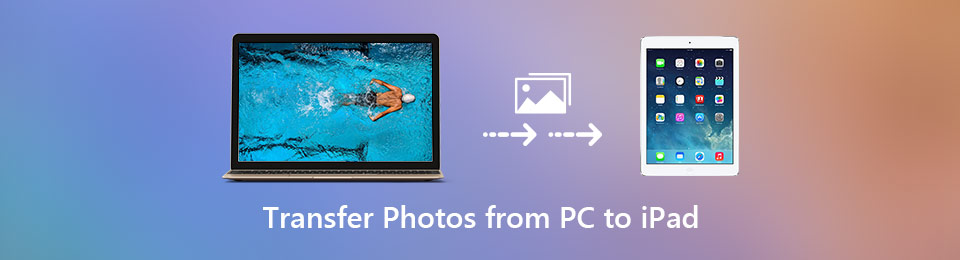

Guide liste
Hvis du har et antal fotos på din Windows-pc, som du planlægger at flytte til iPad, er du på det rigtige sted. Du kan stole på iTunes-synkroniseringsmetoden til at kopiere billeder fra computer til iPad. De fleste iOS-brugere kan ikke lide Apple-dataoverførselsmåden.
I betragtning af dette deler vi 3 enkle måder, hvorpå du nemt kan overføre fotos fra pc til iPad.
Med FoneTrans til iOS, vil du nyde frihed til at overføre dine data fra iPhone til computer. Du kan ikke kun overføre iPhone-beskeder til computeren, men også billeder, videoer og kontakter kan nemt flyttes til pc'en.
- Overfør fotos, videoer, kontakter, WhatsApp og flere data let.
- Gennemse data før overførsel.
- iPhone, iPad og iPod touch er tilgængelige.
Del 1. Overfør billeder fra pc til iPad med iCloud
En måde at overføre dine billeder fra pc til iPad er med din iCloud. Og der er to måder under denne metode eller iCloud, som du kan gøre på din Windows-pc. Den første ting er at overføre dine billeder fra pc'en ved hjælp af iCloud.com, og den næste er Windows iCloud-programmet. Find ud af, hvordan du kan udføre overførslen ved at bruge disse to og deres trin.
Metode 1. Sådan overføres billeder fra pc til iPad med iCloud.com:
Trin 1Find og besøg iCloud.com i din søgebrowser. Og log ind på dit Apple ID.
Trin 2Vælg derefter på hovedgrænsefladen pics .
Trin 3Klik derefter på i øverste venstre hjørne Upload billeder .
Trin 4Til sidst skal du vælge de billeder, du vil uploade til din computer fra din pc.
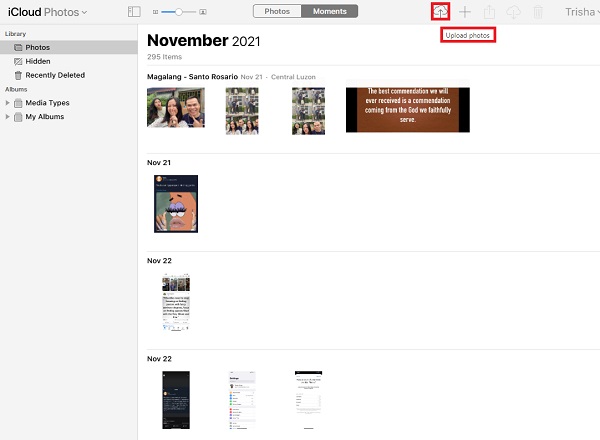
Så når du ser på din Fotos-app på din iPad, vil du se disse billeder. De billeder, du har overført fra din computer, vil blive synkroniseret på grund af din iCloud.
En anden ting, iCloud giver dig også mulighed for at synkronisere dine billeder eller filer på tværs af Apple- og ikke-Apple-enheder. Så du kan også downloade en iCloud-applikation på din computer. Bemærk, at du i den følgende metode skal sikre dig, at du har aktiveret iCloud-fotos på din iPad.
Metode 2. Overfør billeder fra pc til iPad med iCloud-appen på Windows:
Trin 1Den første ting, du skal gøre, er at hente iCloud til Windows i Microsoft Store til at blive downloadet på din pc.
Trin 2Derefter startes appen automatisk. Og bare log ind på dit Apple ID, som du bruger på din iPad.
Trin 3Klik derefter på knappen Indstillinger ved siden af ikonet Fotos, og tænd for iCloud Photos Library ved at klikke på boksen ved siden af.
Trin 4Sørg derefter for, at Upload nye fotos og videoer fra min pc er aktiveret. Klik på under denne mulighed Skift for at vælge den mappe, der indeholder de billeder, du ønsker at overføre fra din pc til din iPad.
Trin 5Efter at billederne er blevet synkroniseret, kan du nu se dem i pics app på din iPad.
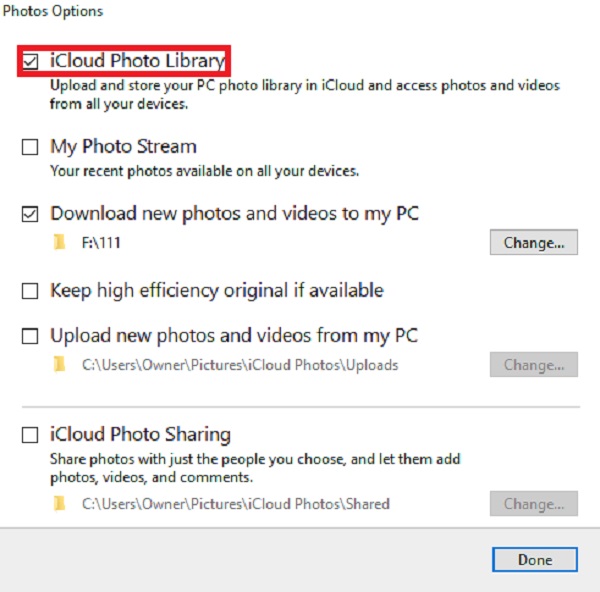
Og det er det! Du vil kunne se eller se billederne på din iPad, som du har overført fra din pc. Dernæst kan du også overføre dine billeder fra din pc eller Mac ved hjælp af iTunes eller Finder. Vil du vide hvordan? Se næste del af dette indlæg.
Med FoneTrans til iOS, vil du nyde frihed til at overføre dine data fra iPhone til computer. Du kan ikke kun overføre iPhone-beskeder til computeren, men også billeder, videoer og kontakter kan nemt flyttes til pc'en.
- Overfør fotos, videoer, kontakter, WhatsApp og flere data let.
- Gennemse data før overførsel.
- iPhone, iPad og iPod touch er tilgængelige.
Del 2. Overfør billeder fra pc til iPad med iTunes/Finder
Når det kommer til dataoverførsel, kan iTunes være den første ting og være din første mulighed, der kommer ind i dit sind, fordi du ved, at dette program giver brugerne mulighed for at lave en kopi af deres iPhone eller iPad og administrere iOS-filer og data. Men du skal huske på, at den henter dine billeder fra din iPad og udveksler dem med de nyligt synkroniserede billeder. Ikke desto mindre er disse trinene til at overføre dine billeder fra pc til iPad med iTunes eller Finder.
Trin til, hvordan du overfører billeder fra pc til iPad med iTunes/Finder:
Trin 1Først og fremmest skal du downloade og installere iTunes på din pc.
Trin 2Når iTunes åbner automatisk efter installationsprocessen, skal du slutte din iPad til computeren ved hjælp af et USB-kabel, når den åbnes.
Trin 3Klik derefter på iPhone enhedsikon på iTuness hovedgrænseflade. Vælg derefter pics i venstre kolonnehjørne.
Trin 4Derefter skal du kontrollere Sync Photos og marker afkrydsningsfeltet ved siden af Valgt mappe. Hvor dine billeder er, som du vil overføre.
Trin 5Endelig skal du klikke på Indløs og vent. Det er det!
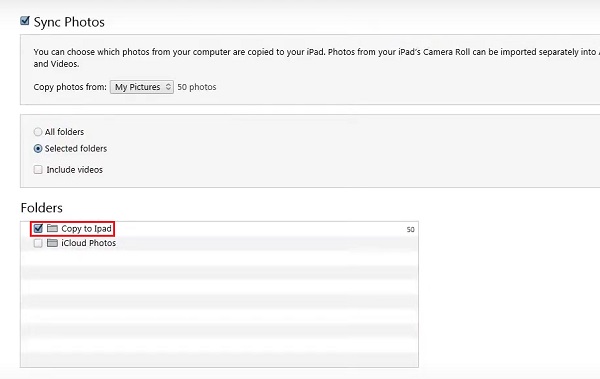
Samme ting og procedure, som du vil gøre med Finder-appen på din Mac. Det er sådan, du kan overføre, eller for at være specifik, kopiere dine billeder fra din pc eller computer ved hjælp af iTunes-appen. I næste del har vi et af de bedste alternativer, du kan bruge til at overføre dine billeder fra en pc til din computer.
Med FoneTrans til iOS, vil du nyde frihed til at overføre dine data fra iPhone til computer. Du kan ikke kun overføre iPhone-beskeder til computeren, men også billeder, videoer og kontakter kan nemt flyttes til pc'en.
- Overfør fotos, videoer, kontakter, WhatsApp og flere data let.
- Gennemse data før overførsel.
- iPhone, iPad og iPod touch er tilgængelige.
Del 3. Overfør billeder fra pc til iPad med FoneTrans til iOS
Leder du efter det bedste alternativ til at overføre billeder fra pc til iPad i stedet? Dette værktøj skal være noget for dig, FoneTrans til iOS. FoneTrans til iOS er et kraftfuldt og pålideligt program, som du kan stole på, når du overfører data fra dine enheder. Ikke bare det, dette værktøj er tilgængeligt til både Mac og Windows. Du kan selektivt flytte data mellem computere, iOS-enheder, Finder og iTunes-bibliotek. Samt understøtter det data fra forskellige enheder. Med dette værktøj kan du helt sikkert overføre dine billeder fra pc til iPad. Find ud af hvordan ved at følge instruktionerne nedenfor.
Trin til, hvordan du overfører billeder fra pc til iPad med FoneTrans til iOS:
Trin 1Først og fremmest skal du gå til den officielle hjemmeside for FoneTrans til iOS for at downloade og installere den på din computer.
Trin 2Når installationsprocessen er færdig, åbnes den automatisk, tilslut din iPad til din computer. Og du vil se detaljerne på din iPad. Klik derefter på pics mulighed i venstre kolonnehjørne.

Trin 3Dernæst begynder den at indlæse dine billeder fra din iPad. Klik derefter på Tilføj knappen, og vælg Tilføj fil.
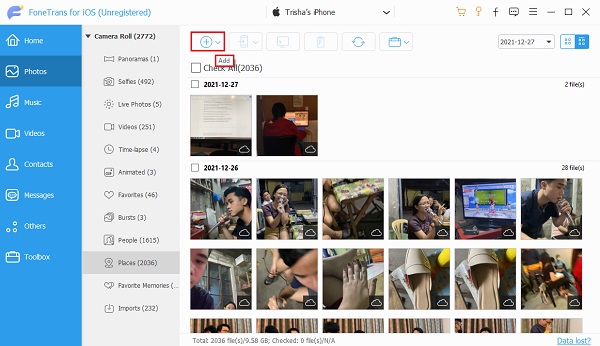
Trin 4Find derefter mappen fra din computer, hvor de billeder, du vil overføre, er. Vælg derefter billederne. Og klik Åbne.
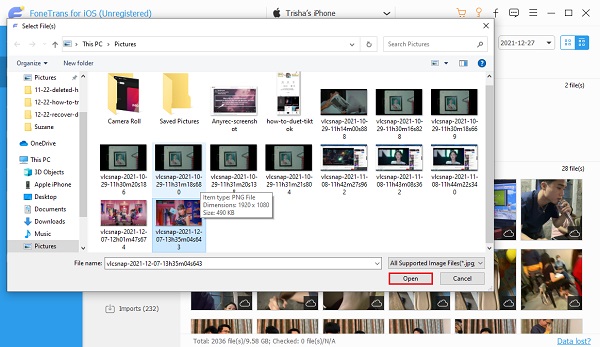
Trin 5Vent på, at billederne bliver overført, og det er det!
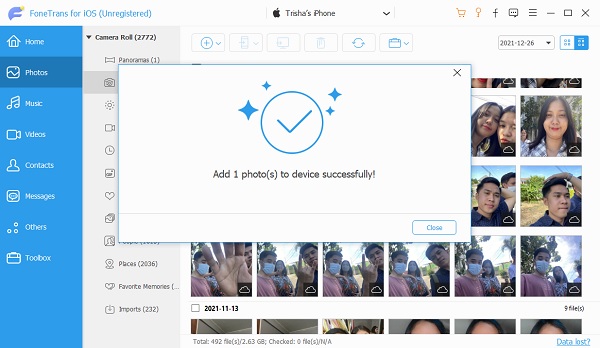
Hvis du endelig har tilføjet eller overført dine billeder fra din pc til din iPad, kan du se og få adgang til dem på din iPad. Faktisk, ved hjælp af dette værktøj, vil du være i stand til at overføre dine billeder med stor lethed. Derudover krævede det ikke mange ting, du kan bare tilslutte din telefon og begynde at overføre. I den fjerde del af dette indlæg lærer du også at dele billeder med Google Drev.
Del 4. Overfør billeder fra pc til iPad med Google Fotos
Google Fotos er en anden online datalagring, som giver dig mulighed for at synkronisere og gemme dine billeder på flere pc'er, smartphones og tablets. Du skal dog huske på, at det kun vil give dig en 15 GB gratis lagergrænse ved lagring af dine data. Så hvis du skal overføre mere end den lagerplads, bliver du nødt til at øge eller opgradere din plan. Og her er trinene til at få billeder fra din pc til at overføre til iPad ved hjælp af Google Fotos.
Trin til, hvordan du overfører billeder fra pc til iPad med Google Fotos:
Trin 1Gå først til Google Fotos-webstedet og log ind på din Google-konto.
Trin 2Klik derefter på knappen Upload i venstre kolonnehjørne. Klik derefter Computer. Vælg derefter de billeder, du vil overføre eller kopiere fra din pc til din iPad.
Trin 3Derefter vil der være en meddelelse, der dukker op, og vælg derefter din uploadstørrelse. Klik derefter på Fortsæt. Derefter vil det blive uploadet til Google Fotos. Du kan også klikke på Føj til album, hvor du nemt kan finde dine billeder, når du ser dem på din iPad.
Trin 4Åbn derefter Google Fotos på din iPad. Find derefter det album, hvor de uploadede billeder er, for at flytte dem på din iPad.
Trin 5Vælg derefter billederne, og klik derefter på Del ikon. Tryk til sidst på Gem til enheden. Og det er det!
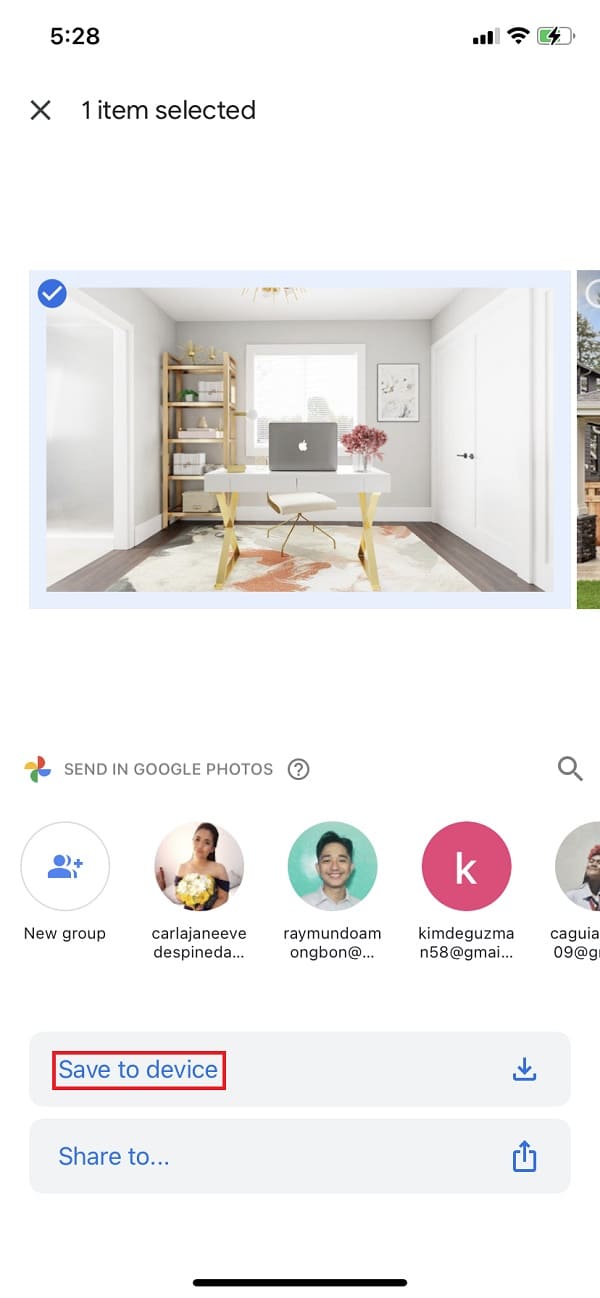
Sådan kan du overføre dine billeder fra pc til din iPad med Google Fotos. Der er dog mange processer rigtigt, i modsætning til de tidligere introducerede metoder. Ikke desto mindre er det muligt at dele dine billeder fra pc til iPad ved hjælp af denne applikation.
Del 5. Ofte stillede spørgsmål Overfør billeder fra pc til iPad
1. Påvirker overførsel af billeder fra pc til iPad billedernes kvalitet?
Det kan være et ja eller et nej, fordi det afhænger af, hvilken metode du brugte til at overføre, vil påvirke kvaliteten af dine billeder.
2. Kan jeg overføre en mappe, der indeholder billeder, fra en pc til en iPad?
Selvfølgelig er det muligt! Ved hjælp af FoneTrans til iOS diskuteret ovenfor, kan du ikke kun overføre eller kopiere fotos selektivt eller kun vælge billeder, der er en mulighed, hvor du klikker på knappen Tilføj, du vil vælge Tilføj fil eller Tilføj mappe. Når du klikker på knappen Tilføj fil, vil alle billederne i den valgte mappe også blive tilføjet til din iPad Photos-app.
Konklusion
For at afslutte dette er disse top 6 afprøvede metoder, som du kan bruge, hvis du vil overføre dine billeder fra pc til din iPad. Derudover kan du helt sikkert stole på disse måder, for vi har valgt de bedste tilgange til dit problem. Men blandt disse metoder er dette værktøj bemærkelsesværdigt på grund af dets funktioner og bedste ydeevne, FoneTrans til iOS. Alligevel vil det altid være din beslutning, hvilken måde du vil bruge.
Med FoneTrans til iOS, vil du nyde frihed til at overføre dine data fra iPhone til computer. Du kan ikke kun overføre iPhone-beskeder til computeren, men også billeder, videoer og kontakter kan nemt flyttes til pc'en.
- Overfør fotos, videoer, kontakter, WhatsApp og flere data let.
- Gennemse data før overførsel.
- iPhone, iPad og iPod touch er tilgængelige.
